excel中vlookup函数的使用方法_价格表自动生成报价单,Excel中的VLOOKUP函数来搞定...
赞
踩
【温馨提示】亲爱的朋友,阅读之前请您点击【关注】,您的支持将是我最大的动力!

公司销售的产品一般都会有一份详细的价格表,方便销售人员对外报价。但客户咨询或购买的并非全部产品,如果把整个价格表发给客户,一是价格太多,客户看起来麻烦,二是把全部价格提供客户也不利于公司,所以公司销售人员要制作一份报价单。今天阿钟老师就教大家利用VLOOKUP函数制作一份自动报价单,省得你再出报价单时查询价格表,再录入的麻烦事。
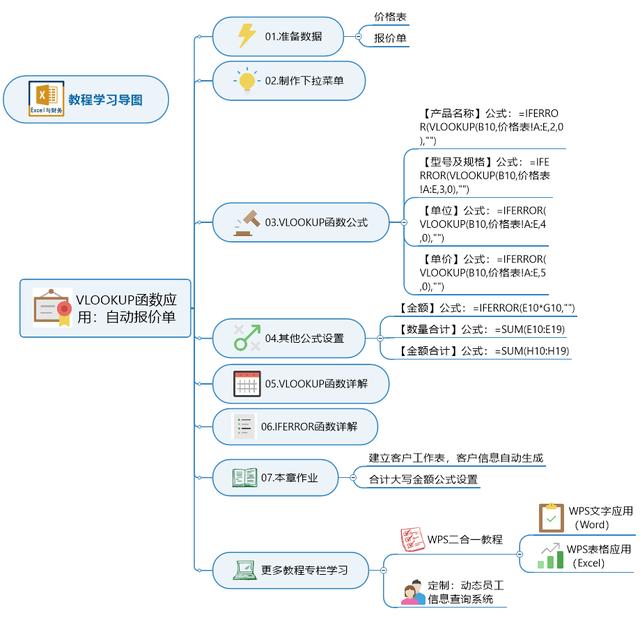
先来看看报价单最终效果(如果喜欢这个报价单,文末附免费领取方式)
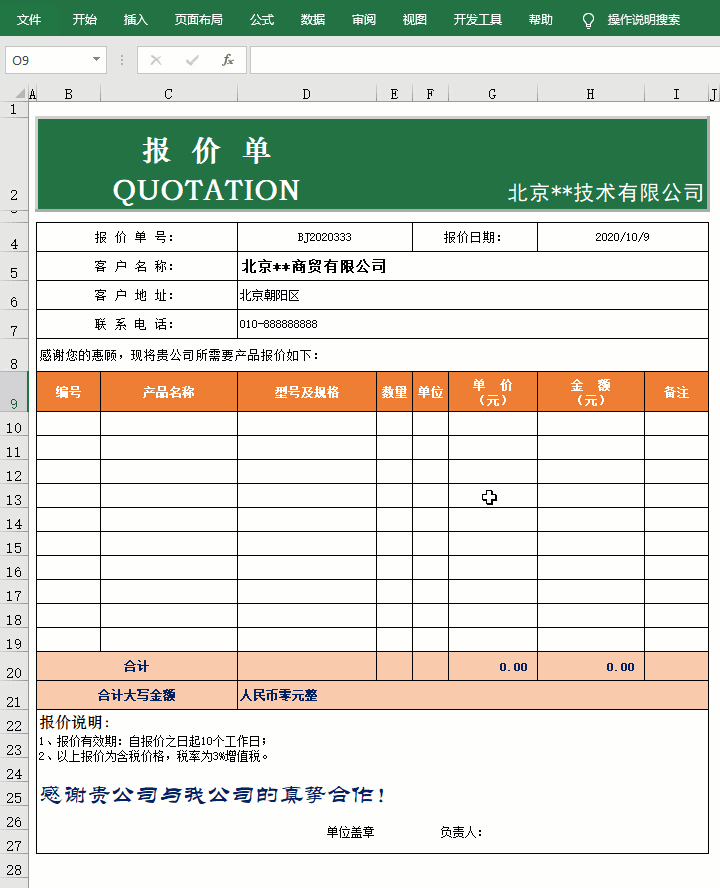
开始制作:
01.准备数据:
产品价格表:其中编号要求具有唯一性,也就是说编号不能出现重复现象。
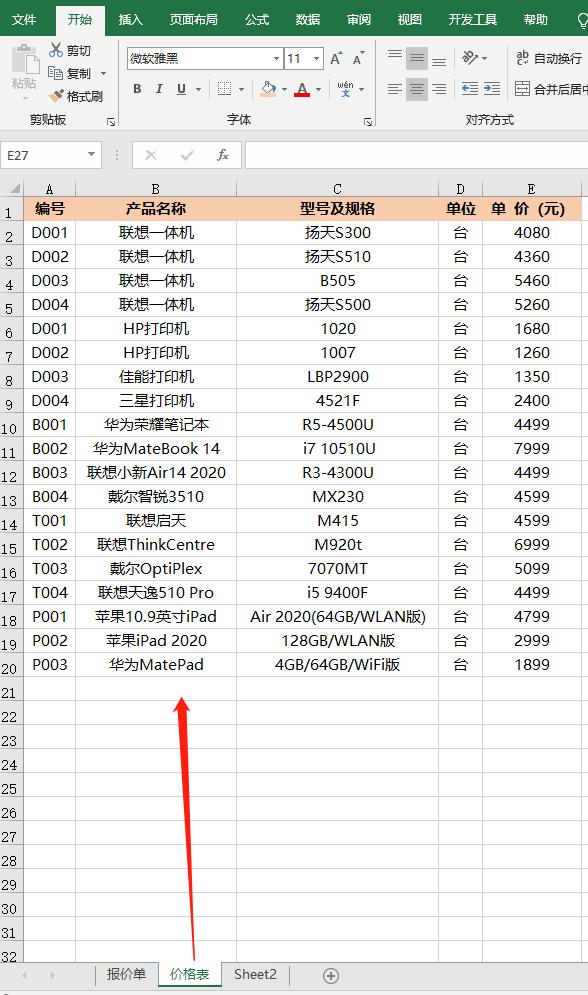
产品报价单:报价单的美化设计工作可以参考阿钟老师以前发布的教程,本章教程中不再重复讲述,重点学习VLOOKUP函数获取相关数据。
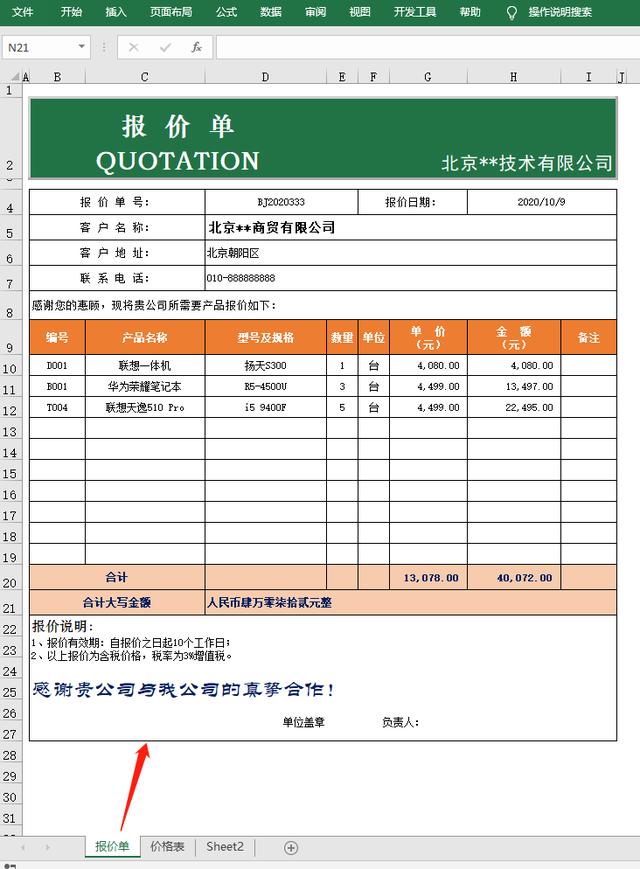
02.制作下拉菜单
报价单的编号列可以通过下拉菜单选择录入,省去找字的可麻烦。
选中B10:B19单元格区域,点击【数据】选项卡中的【数据验证】按钮,在数据验证窗口中选择【设置】页面,验证条件允许选择【序列】,来源框中选择价格表的A列,最后点击【确定】,编号下拉菜单制作完成。关于下拉菜单制作的详细教程,阿钟老师以前也分享过专,点击我的头像去主页查看相关教程。
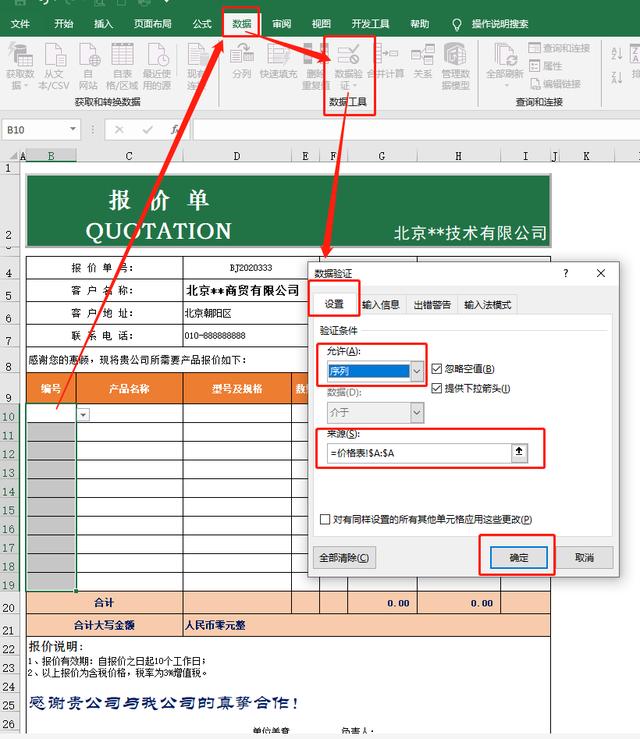
03.VLOOKUP函数公式设置
产品名称、型号及规格、单位、单价需要用VLOOKUP函数来获取价格表中对应的数据。
【产品名称】公式:=IFERROR(VLOOKUP(B10,价格表!A:E,2,0),"")
在C10单元格输入公式回车键确认后,再选中C10单元格,鼠标向下拖动填充公式到C19单元格。
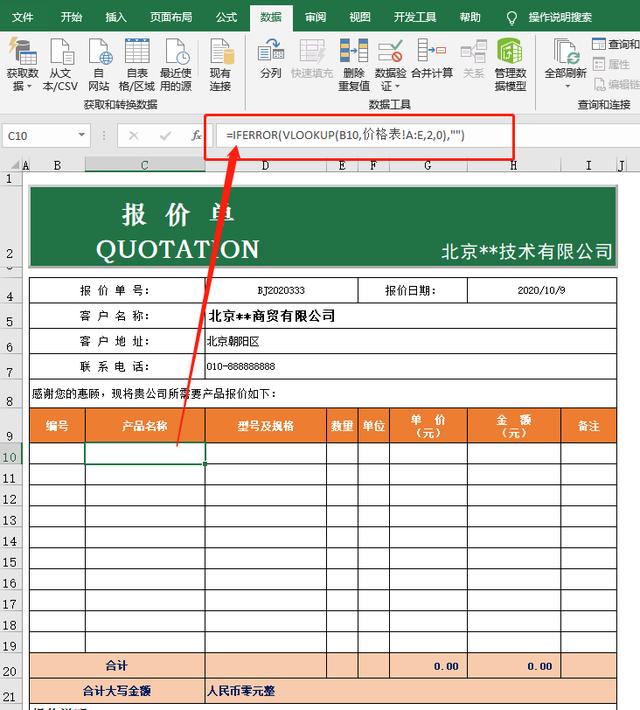
【型号及规格】公式:=IFERROR(VLOOKUP(B10,价格表!A:E,3,0),"")
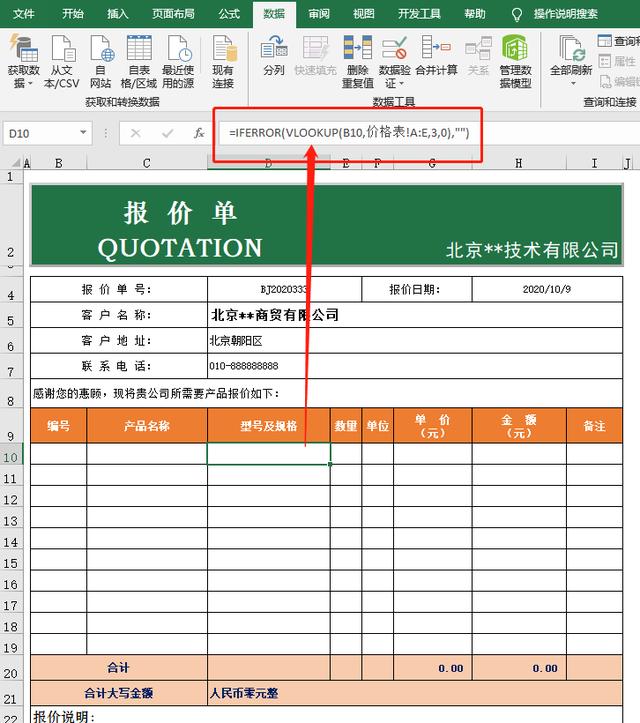
【单位】公式:=IFERROR(VLOOKUP(B10,价格表!A:E,4,0),"")
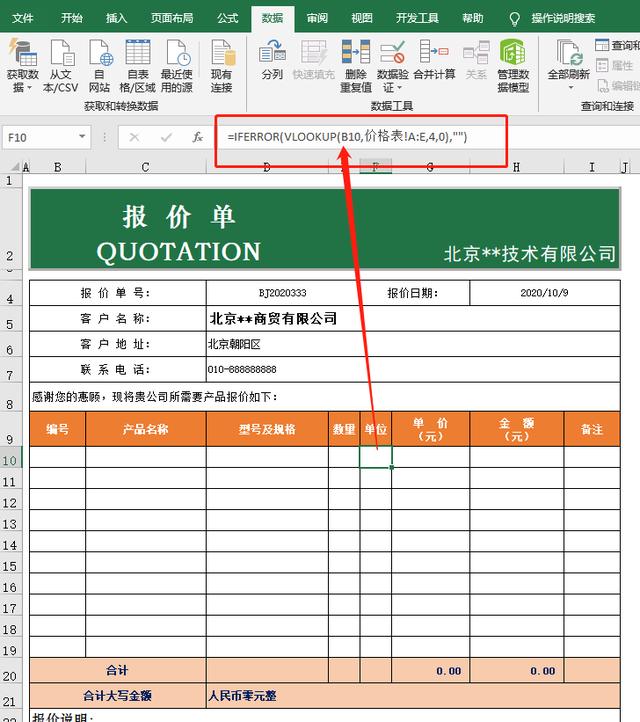
【单价】公式:=IFERROR(VLOOKUP(B10,价格表!A:E,5,0),"")
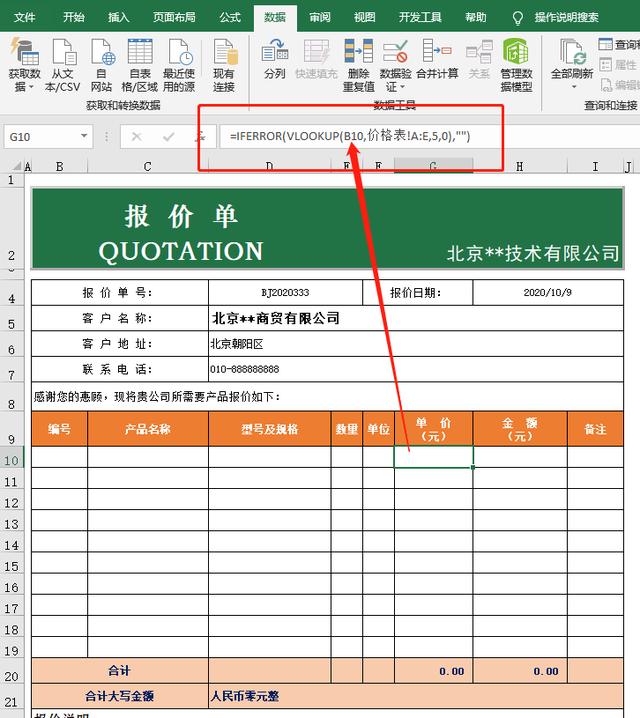
04.其他公式设置
【金额】公式:=IFERROR(E10*G10,"")
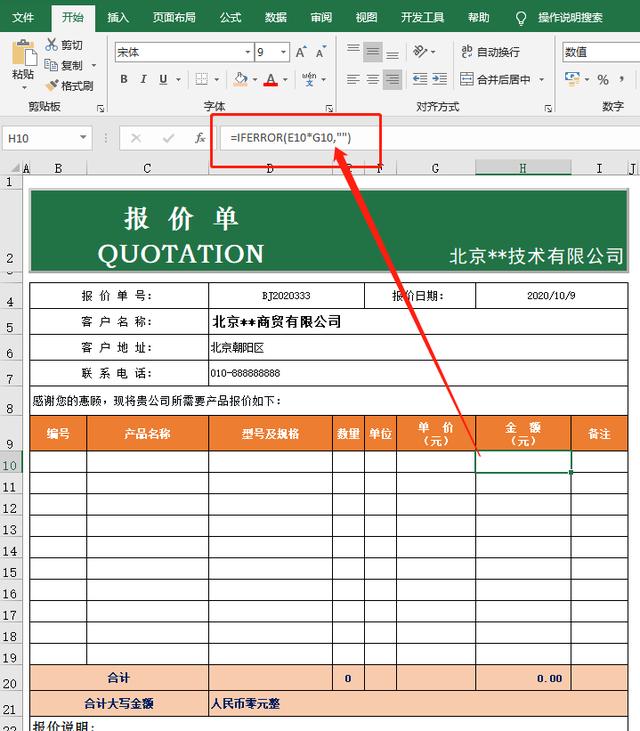
【数量合计】公式:=SUM(E10:E19)
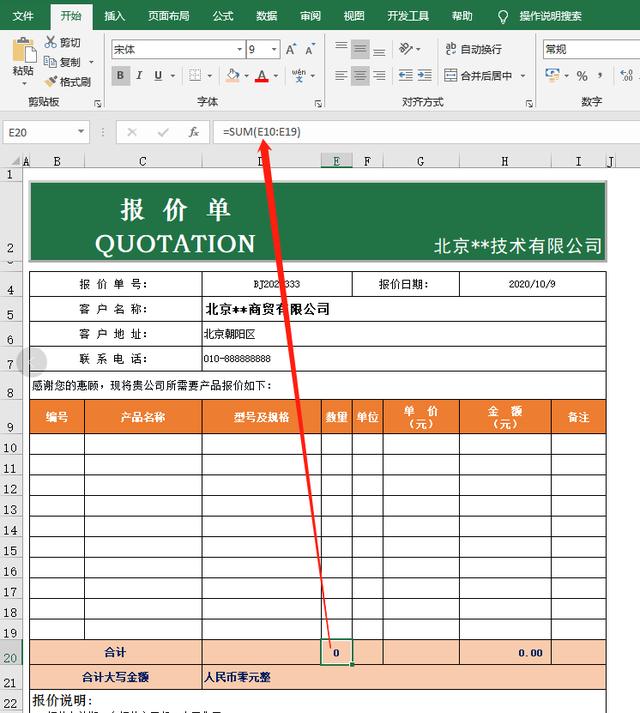
【金额合计】公式:=SUM(H10:H19)

05.VLOOKUP函数详解
很多小伙伴们感觉VLOOKUP函数语法难以理解,而且参数还那么多!阿钟老师给分享一个白话版说明,看完相信你有茅塞顿开的感觉。
语法:VLOOKUP(你找谁?在哪里找?你想要的结果在查找范围的第几列?你是想随便找还是精确找?)
参数详解:
1、你找谁:就是你要查找的值,也被称为查阅值。
2、在哪里找:你要查找的值或查阅值所在的区域。
重点:查阅值应该始终位于所在区域的第一列,这样 VLOOKUP 才能正常工作。 例如,如果查阅值位于单元格 C2 内,那么您的区域应该以 C 列开始。
3、你想要的结果在查找范围的第几列: 例如, 如果指定 B2: D11 作为区域, 则应将 B 作为第一列, 你要的结果在 C 列那就为2, 依此类推。
4、你是想随便找还是精确找:此项为可选,如果随便找则输入1或TRUE,如果精确找输入0或FALSE,如果不输入默认为随便找。
06.IFERROR函数详解
细心的小伙伴会发现上面的公式中多次用到IFERROR函数,这是我们为了处理数据出现错误值而设置的。
用途:判断函数公式结果是否为错误值,并错误值进行剔除。
语法:IFERROR(value,value_if_error)
参数:当第一个参数value的结果为错误值时(错误值: #N/A、#VALUE!、#REF!、#DIV/0!、#NUM!、#NAME?或 #NULL!),执行第二个参数value_if_error的内容
上面的公式为了防止VLOOKUP函数结果出现错误值时,让报价单元显得非常不协调,用IFERROR函数显示空值。
07.报价单用法
只需要通过下拉菜单点击选择编号,对应的产品信息自动显示出来,然后再输入数量完成自动计算功能,这样的报价单是不是简单多了。
小伙伴还可能从报价单上自己开发实用的功能,也算是留个作业吧!
1、建立客户工作表,客户名称下拉菜单选择录入,客户地址、联系电话自动生成;(下节教程有讲解)
2、合计大写金额公式设置。
需要模板的可以评论区留言"我要学习"后私信阿钟老师,记得点赞转发教程。
小伙伴们,在使用Excel中还碰到过哪些问题,评论区留言一起讨论学习,坚持原创不易,您的点赞转发就是对小编最大的支持,更多教程点击下方专栏学习。


